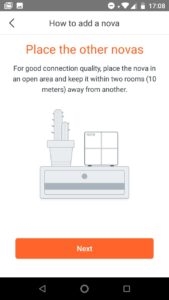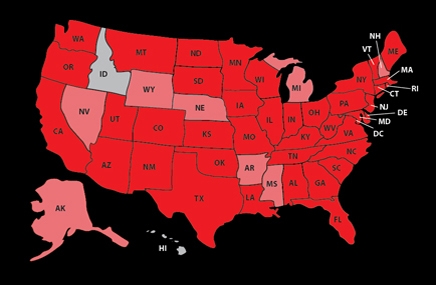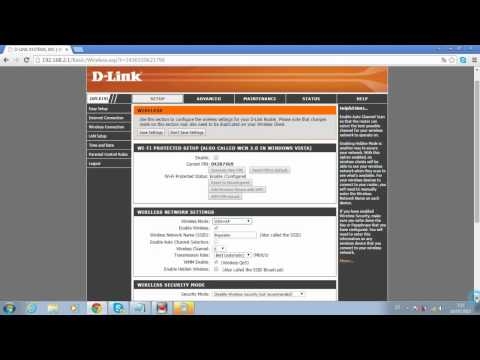Wi-Fiルーターをインストールした後、多くの人が質問をします。Wi-Fiを備えていない通常の固定コンピューターをインターネットに接続するにはどうすればよいでしょうか。以前はインターネットがケーブル経由でコンピューターに接続されていましたが、今はどうすればよいですか?ルーターからコンピューターへのネットワークケーブルを敷設したくありません。そのため、家の中の配線を取り除くためにルーターを設置しました。
はい。ルーターを設置し、自宅またはオフィスでWi-Fiネットワークを設定すると、すべてのラップトップ、タブレット、電話、およびその他の多くのデバイスが「無線」でWi-Fiネットワークに接続できるようになります。これらのデバイスには、Wi-Fiレシーバーが組み込まれています。また、インターネットに接続する必要がある据え置き型のコンピューターもある場合は、2つのオプションしかありません。
- ルーターから固定コンピュータまでのネットワークケーブルを敷設します。ただし、ケーブルをいじる必要があるとは限らないため、このオプションは適切ではない場合が多く、このケーブルをPCに接続する方法がない場合もあります。
- この記事で説明する2番目のオプションは、外部または内部のWi-Fiアダプターをコンピューターに接続することです。その助けを借りて、通常の固定コンピュータはWi-Fi経由でインターネットに接続できるようになります。
私は家でもまったく同じ状況に直面しました。ルーターを設置した後、すべてのデバイスがワイヤレスで接続されました。しかし、私が去らなければならなかったコンピューターは、USBWi-Fiレシーバーを使用してWi-Fi経由で接続しました。これらの受信機について、これから詳しく説明します。
重要なポイントの1つ:アイドル状態の追加のWi-Fiルーターがある場合は、それをレシーバーとして構成してみることができます。メインルーターからWi-Fi信号を受信し、ケーブルを介して固定コンピューターにインターネットを提供します。たとえば、ZyXELルーターはこの作業で優れた仕事をします。この記事では、ZyXELでこのような関数を設定する方法について説明しました。他のルーターは、ブリッジモードで構成できます。
以下で説明するWi-Fiアダプターを使用すると、Wi-Fi経由でインターネットを配布できます。たとえば、PCへのケーブルインターネット接続があるとします。アダプターをコンピューターに接続すると、インターネットを他のデバイスに配布できます。これらすべてを構成する方法については、別の記事に書いています:https://help-wifi.com/nastrojka-virtualnoj-wi-fi-seti/nastrojka-tochki-dostupa-cherez-wi-fi-adapter-na-pk-s -ウインドウズ10 /
アダプターを使用してコンピューターをWi-Fiに接続します。ケーブルなし
上で書いたように、ワイヤレスレシーバーが内蔵されていない通常のコンピューター用に、多数のネットワークアダプターが販売されています。これらのアダプターは、外部と内部の両方です。価格については、それほど高くありません。もちろん、さまざまなメーカーのさまざまなモデルがあります。しかし、最も安いのは約6〜7ドルかかります(これらは人気のあるメーカーのデバイスです)。テンダは安価なモデルを持っています。たとえば、安価な外部USBWi-FiアダプターTP-LINKTL-WN721Nもあります。次のようになります。

よく働く。 PCで設定するための手順を準備する必要があります。ちなみに、多くの人々はそのようなアダプタを「Wi-Fiに接続するためのフラッシュドライブ」と呼んでいます:)
コンピューターのWi-Fiアダプターを選択する方法:外部および内部
これらのアダプターとは何か、およびPC用にそのようなアダプターを選択する方法を見てみましょう。これは、それらが外部および内部であることを意味します。
外部アダプター
コンピュータのUSBコネクタに接続されています。それをインストールするには、システムユニットを開く必要はありません。これは間違いなくプラスです。それらは通常のフラッシュドライブのように見えます。上の写真のように小さいものもあり、アンテナもあります。アンテナをお持ちの方は、パソコンのある部屋でWi-Fiネットワークの信号があまり強くない場合は購入することをお勧めします。
コンピュータにあまり精通していない場合は、外部Wi-Fiレシーバーを購入することをお勧めします。ほとんど誰でもします。インストールは誤りではありません。アダプターをコンピューターのUSBコネクターに接続し、ドライバーをインストールしました。これで、Wi-Fiに接続できます。

これは、外部アダプタの別の写真です。

これらのデバイスを整理しました。進め。
内部アダプター
これらのアダプターは、コンピューターのマザーボード上のPCI(またはPCI Express)スロットに接続します。このようなアダプターを取り付けるには、システム装置を分解する必要があることは明らかです。設置も原則として難しくありません。システムユニットからカバーを取り外し、PCIスロットにアダプターを取り付け、コンピューターを再起動し、ドライバーをインストールしました。
システムユニットの外側では、アダプタアンテナ、またはいくつかのアンテナが外を向いています。これはすべて最高のレセプションです。結局のところ、通常のUSBレシーバーを延長ケーブルで接続して信号をよりよく受信できる場合、これは内部アダプターでは機能しません。
これは、内部PCIアダプターがどのように見えるかです。

通常のコンピューターをWi-Fiに接続するには、どのアダプターを購入するのが良いですか?原則として、違いは何ですか。しかし、どういうわけか、外部USBアダプターの方が便利で実用的だと思います。それらは別のコンピューターに簡単に接続できます。接続とインストールのプロセスは少し簡単です。
ご覧のとおり、デスクトップコンピュータをWi-Fiネットワークに接続することはまったく難しくありません。しかし、ワイヤーを取り除くことができます。これは、ルーターがコンピューターから離れている場合に特に当てはまります。